लॉग (अंग्रेजी लॉग-बुक से प्राप्त) को आमतौर पर ऑपरेशन के दौरान विभिन्न अनुप्रयोगों द्वारा बनाई गई घटनाओं के लॉग (प्रोटोकॉल) के रिकॉर्ड कहा जाता है। लॉग एक टेक्स्ट फ़ाइल है जिसमें ईवेंट को समय और कुछ अतिरिक्त जानकारी के साथ एक पंक्ति में प्रदर्शित किया जाता है।
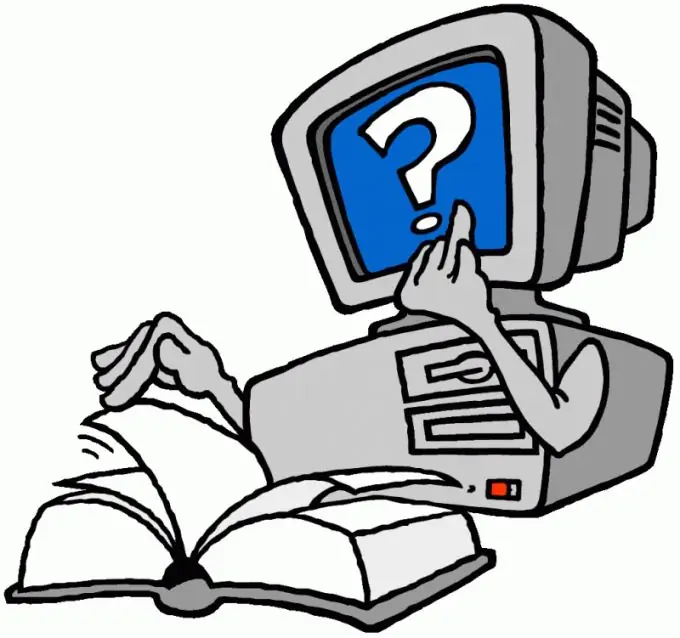
निर्देश
चरण 1
सिस्टम के मुख्य मेनू को लाने के लिए "प्रारंभ" बटन पर क्लिक करें और विंडोज फ़ायरवॉल लॉग (विंडोज 7 और विंडोज विस्टा के लिए) को सक्षम करने के लिए सर्च बार में cmd मान दर्ज करें।
चरण 2
पाए गए परिणाम "कमांड प्रॉम्प्ट" के संदर्भ मेनू को राइट-क्लिक करके कॉल करें और "व्यवस्थापक के रूप में चलाएं" (विंडोज 7 और विंडोज विस्टा के लिए) कमांड निर्दिष्ट करें।
चरण 3
कमांड प्रॉम्प्ट टेक्स्ट बॉक्स में netsh फ़ायरवॉल सेट लॉगिंग maxfilesize = 10240 दर्ज करें और अधिकतम लॉग फ़ाइल आकार (विंडोज 7 और विंडोज विस्टा के लिए) सेट करने के लिए कमांड की पुष्टि करने के लिए एंटर फ़ंक्शन कुंजी दबाएं।
चरण 4
मूल्य का उपयोग करें नेट फ़ायरवॉल सेट लॉगिंग कनेक्शन = कनेक्शन लॉगिंग को सक्षम करने के लिए कमांड लाइन टेक्स्ट बॉक्स में सक्षम करें और कमांड की पुष्टि करने के लिए एंटर दबाएं (विंडोज 7 और विंडोज विस्टा के लिए)।
चरण 5
कमांड लाइन टूल से बाहर निकलें और चयनित परिवर्तनों (विंडोज 7 और विंडोज विस्टा के लिए) को लागू करने के लिए अपने कंप्यूटर को पुनरारंभ करें।
चरण 6
एक्सचेंज सर्वर 5.5 में सक्षम लॉगिंग ऑपरेशन करने के लिए एक्सचेंज सर्वर एडमिनिस्ट्रेटर सेक्शन में इंफॉर्मेशन स्टोर साइट कॉन्फ़िगरेशन लिंक का विस्तार करें और खुलने वाले प्रोग्राम डायलॉग बॉक्स के सामान्य टैब पर जाएं।
चरण 7
संदेश ट्रैकिंग सक्षम करें फ़ील्ड की जाँच करें और MTA फ़ाइल लॉगिंग प्रक्रिया को सक्षम करने के लिए MTA साइट कॉन्फ़िगरेशन लिंक पर डबल-क्लिक करें।
चरण 8
खुलने वाले एप्लिकेशन डायलॉग बॉक्स के सामान्य टैब पर जाएं और संदेश ट्रैकिंग सक्षम करें फ़ील्ड पर चेकबॉक्स लागू करें।
चरण 9
लिंक खोलने के लिए इंटरनेट मेल कनेक्टर पर डबल-क्लिक करें और खुलने वाले प्रोग्राम डायलॉग बॉक्स में इंटरनेट मेल टैब पर जाएं।
चरण 10
संदेश ट्रैकिंग सक्षम करें बॉक्स को चेक करें और चयनित परिवर्तनों को लागू करने के लिए ठीक क्लिक करें।







